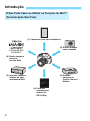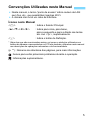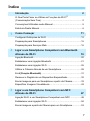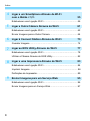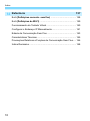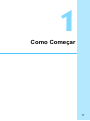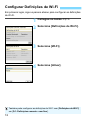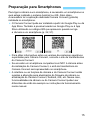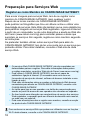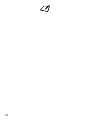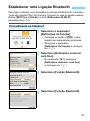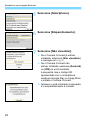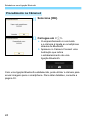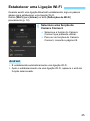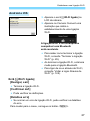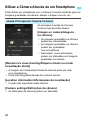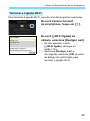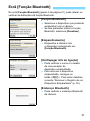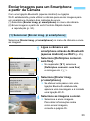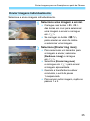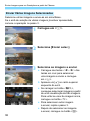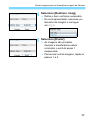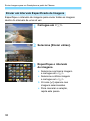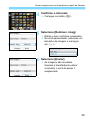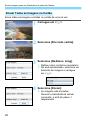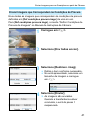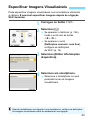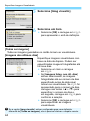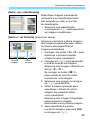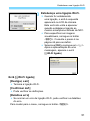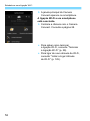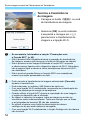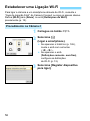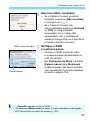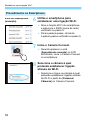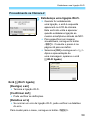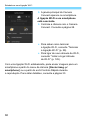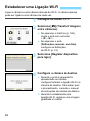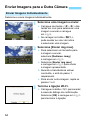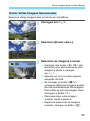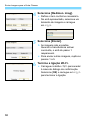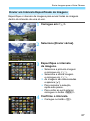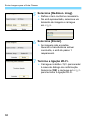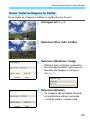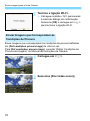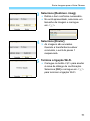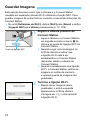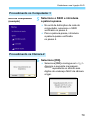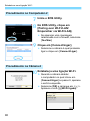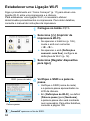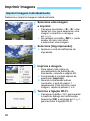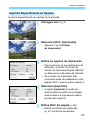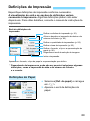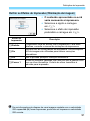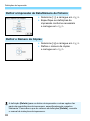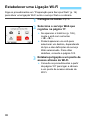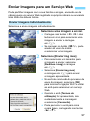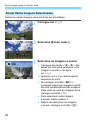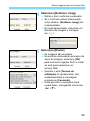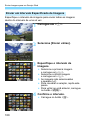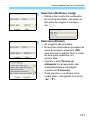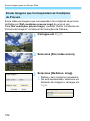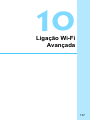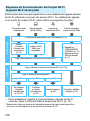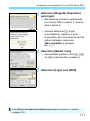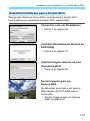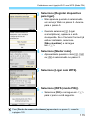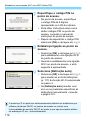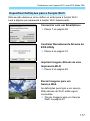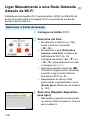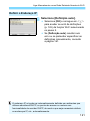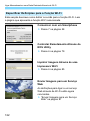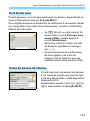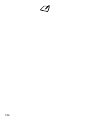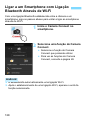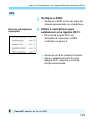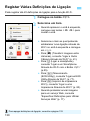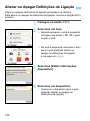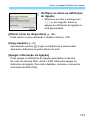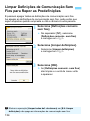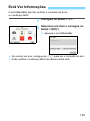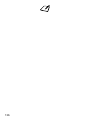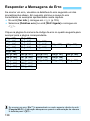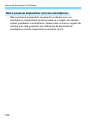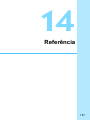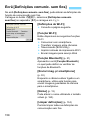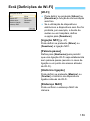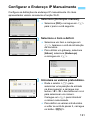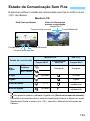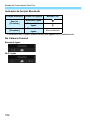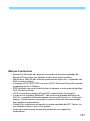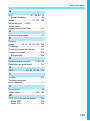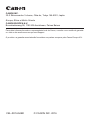MANUAL DE
INSTRUÇÕES
PORTUGUÊS
Função Wi-Fi manual de instruções
(Comunicação Sem Fios)

2
Introdução
O Que Pode Fazer ao Utilizar as Funções de Wi-Fi
(Comunicação Sem Fios)
(CANON iMAGE
GATEWAY)
(6) Enviar imagens
para um
serviço Web
(1) Comunicar com um smartphone
(5) Imprimir imagens
através de uma
impressora Wi-Fi
(3) Guardar
imagens na
Canon Connect
Station
(4) Controlar
remotamente
através do
EOS Utility
(2) Enviar imagens
entre câmaras

3
Introdução
(1)q Comunicar com um smartphone (p. 19, 47, 55)
Ligue a câmara a um smartphone ou tablet através de Wi-Fi e utilize
a aplicação dedicada “Camera Connect” para controlar a câmara
remotamente ou ver imagens guardadas na câmara.
Neste manual e no LCD da câmara, “smartphone” refere-se
a smartphones e tablets.
(2)z Enviar imagens entre câmaras (p. 61)
Ligue esta câmara e outras câmaras Canon com funções de
comunicação sem fios incorporadas através de Wi-Fi e envie
imagens entre as câmaras.
(3)Guardar imagens na Connect Station (p. 73)
Segure na câmara próximo da Connect Station (vendida em
separado) para estabelecer ligação através de Wi-Fi e guardar
imagens na mesma.
(4)D Controlar remotamente através do EOS Utility (p. 77)
Ligue a câmara a um computador através de Wi-Fi e controle
a câmara remotamente através do EOS Utility (software EOS).
(5)l Imprimir imagens através de uma impressora
Wi-Fi
(p. 83)
Ligue a câmara a uma impressora que suporte PictBridge
(LAN sem fios) através de Wi-Fi para imprimir imagens.
(6)w Enviar imagens para um serviço Web (p. 95)
Partilhe imagens com familiares e amigos ou partilhe imagens
utilizando vários serviços Web através do CANON
iMAGE GATEWAY, um serviço de fotografia online para utilizadores
Canon (registo gratuito necessário).
Atualize o firmware da Connect Station para a versão mais recente.
Os serviços Web CANON iMAGE GATEWAY não são suportados em
determinados países e regiões. Para obter informações sobre países
e regiões suportados, consulte o Web site da Canon (www.canon.com/cig).

Introdução
4
Esta câmara pode ser ligada facilmente a um smartphone compatível
com tecnologia de baixo consumo de energia Bluetooth* através
de Wi-Fi. Para obter detalhes, consulte a página 19.
* Designada daqui em diante como “Bluetooth”.
Esta câmara é compatível com NFC (Near Field Communication),
que permite estabelecer facilmente uma ligação Wi-Fi entre a câmara
e um smartphone ou uma Connect Station (vendida em separado).
Para obter detalhes, consulte a página 47 ou 73.
Esta câmara permite estabelecer uma ligação Wi-Fi apresentando
o menu da função Wi-Fi com o botão <k>. Para obter detalhes,
consulte as páginas que descrevem o modo de ligar a câmara a cada
dispositivo ou a um serviço Web através de Wi-Fi.
Ligação Wi-Fi Utilizando a Função Bluetooth
Ligação Wi-Fi Utilizando a Função NFC
Ligação Wi-Fi Utilizando o Botão <k>
A Canon não pode ser responsabilizada por quaisquer perdas ou danos
provenientes de definições de comunicação sem fios erradas durante
a utilização da câmara. Além disso, a Canon não se responsabiliza por
quaisquer perdas ou danos resultantes da utilização da câmara.
Quando utilizar funções de comunicação sem fios, implemente medidas de
segurança adequadas por sua própria conta e risco. A Canon não poderá
ser responsabilizada por quaisquer perdas ou danos causados por acesso
não autorizado ou outras falhas de segurança.

5
Neste manual, o termo “ponto de acesso” indica routers de LAN
sem fios, etc., que possibilitam ligações Wi-Fi.
A câmara não inclui um cabo de interface.
Ícones neste Manual
<6> : Indica o Seletor Principal.
<W><X><Y><Z> : Indica para cima, para baixo,
para a esquerda e para a direita nas teclas
em cruz <V>, respetivamente.
<0> : Indica o botão de Definição.
* Além dos que são mencionados acima, os ícones e símbolos utilizados nos
botões da câmara e apresentados no LCD são também utilizados neste manual
nas descrições de operações relevantes e da funcionalidade.
(p. **) : Números de referência das páginas, para mais informações.
: Avisos para evitar potenciais problemas durante a operação.
: Informações suplementares.
Convenções Utilizadas neste Manual

6
Este manual está estruturado da seguinte forma. Depois de terminar
a preparação de uma ligação Wi-Fi em “Como Começar”, consulte as
páginas correspondentes para configurar a ligação Wi-Fi de acordo
com as suas necessidades.
Estrutura Deste Manual
1 Como Começar (p. 11)
2 Ligar a um Smartphone
Compatível com Bluetooth
Através de Wi-Fi (p. 19)
3 Ligar a um Smartphone
Compatível com NFC Através
de Wi-Fi (p. 47)
4 Ligar a um Smartphone
Através de Wi-Fi com o Botão
<k> (p. 55)
5 Ligar a Outra Câmara Através
de Wi-Fi (p. 61)
6 Ligar à Connect Station
Através de Wi-Fi (p. 73)
7 Ligar ao EOS Utility Através de
Wi-Fi (p. 77)
8 Ligar a uma Impressora
Através de Wi-Fi (p. 83)
9 Enviar Imagens para um
Serviço Web (p. 95)
10
Ligação Wi-Fi
Avançada (p. 107)
Descreve sobretudo o modo de
estabelecer uma ligação Wi-Fi,
utilizando um ponto de acesso.
É possível ligar um smartphone
ou computador à câmara
através de Wi-Fi mantendo uma
ligação Wi-Fi a um ponto
de acesso.
11
Voltar a Ligar Através de Wi-Fi (p. 125)
12
Verificar e Utilizar Definições de Ligação (p. 131)
13
Manual de Resolução de Problemas (p. 137)
14
Referência (p. 157)

7
2
1
3
Introdução 2
O Que Pode Fazer ao Utilizar as Funções de Wi-Fi
(Comunicação Sem Fios) .................................................................2
Convenções Utilizadas neste Manual...............................................5
Estrutura Deste Manual ....................................................................6
Como Começar 11
Configurar Definições de Wi-Fi.......................................................12
Preparação para Smartphones.......................................................15
Preparação para Serviços Web ......................................................16
Ligar a um Smartphone Compatível com Bluetooth
Através de Wi-Fi 19
Ligação Bluetooth ...........................................................................20
Estabelecer uma Ligação Bluetooth ...............................................21
Estabelecer uma Ligação Wi-Fi ......................................................25
Utilizar a Câmara Através de um Smartphone ...............................28
Ecrã [Função Bluetooth]...............................................................31
Remover o Registo de um Dispositivo Emparelhado .....................32
Enviar Imagens para um Smartphone a partir da Câmara .............33
Especificar Imagens Visualizáveis..................................................43
Ligar a um Smartphone Compatível com NFC
Através de Wi-Fi 47
Ligação Wi-Fi a um Smartphone Compatível com NFC .................48
Estabelecer uma Ligação Wi-Fi ......................................................50
Enviar Imagens a partir da Câmara para um Smartphone .............53
Índice

Índice
8
4
5
6
7
8
9
Ligar a um Smartphone Através de Wi-Fi
com o Botão <k>55
Estabelecer uma Ligação Wi-Fi...................................................... 56
Ligar a Outra Câmara Através de Wi-Fi 61
Estabelecer uma Ligação Wi-Fi...................................................... 62
Enviar Imagens para a Outra Câmara............................................ 64
Ligar à Connect Station Através de Wi-Fi 73
Guardar Imagens ........................................................................... 74
Ligar ao EOS Utility Através de Wi-Fi 77
Estabelecer uma Ligação Wi-Fi...................................................... 78
Utilizar a Câmara Através do EOS Utility ....................................... 82
Ligar a uma Impressora Através de Wi-Fi 83
Estabelecer uma Ligação Wi-Fi...................................................... 84
Imprimir Imagens............................................................................ 86
Definições de Impressão................................................................ 89
Enviar Imagens para um Serviço Web 95
Estabelecer uma Ligação Wi-Fi...................................................... 96
Enviar Imagens para um Serviço Web........................................... 97

9
Índice
10
12
11
13
Ligação Wi-Fi Avançada 107
Verificar o Tipo de Ponto de Acesso.............................................109
Estabelecer uma Ligação Wi-Fi com WPS (Modo PBC) .............. 110
Estabelecer uma Ligação Wi-Fi com WPS (Modo PIN)................ 114
Ligar Manualmente a uma Rede Detetada Através de Wi-Fi ....... 118
Voltar a Ligar Através de Wi-Fi 125
Voltar a Ligar Através de Wi-Fi .....................................................126
Ligar a um Smartphone com Ligação Bluetooth Através
de Wi-Fi.........................................................................................128
Registar Várias Definições de Ligação .........................................130
Verificar e Utilizar Definições de Ligação 131
Alterar ou Apagar Definições de Ligação .....................................132
Limpar Definições de Comunicação Sem Fios para Repor
as Predefinições ...........................................................................134
Ecrã Ver Informações ...................................................................135
Manual de Resolução de Problemas 137
Responder a Mensagens de Erro.................................................138
Manual de Resolução de Problemas............................................151
Notas sobre Funções de Comunicação Sem Fios........................153
Segurança.....................................................................................155
Verificar Definições de Rede.........................................................156

Índice
10
14
Referência 157
Ecrã [Definições comunic. sem fios] ........................................ 158
Ecrã [Definições de Wi-Fi].......................................................... 159
Funcionamento do Teclado Virtual ............................................... 160
Configurar o Endereço IP Manualmente...................................... 161
Estado da Comunicação Sem Fios.............................................. 163
Características Técnicas .............................................................. 165
Precauções Relativas a Funções de Comunicação Sem Fios..... 166
Índice Remissivo .......................................................................... 168

11
1
Como Começar

12
Em primeiro lugar, siga os passos abaixo para configurar as definições
de Wi-Fi.
1
Carregue no botão <k>.
2
Selecione [Definições de Wi-Fi].
3
Selecione [Wi-Fi].
4
Selecione [Ativar].
Configurar Definições de Wi-Fi
Também pode configurar as definições de Wi-Fi com [Definições de Wi-Fi]
em [51: Definições comunic. sem fios].

13
Configurar Definições de Wi-Fi
5
Registe o [Nome].
Quando aparecer o ecrã mostrado
à esquerda, carregue em <0>.
Aparece o ecrã mostrado à esquerda.
Quando utilizar o nome apresentado,
carregue no botão <M>.
Caso contrário, introduza texto que
tenha entre 1 e 8 caracteres.
Para obter instruções sobre como
introduzir caracteres, consulte a página
160. Quando terminar a introdução,
carregue no botão <
M
>.
6
Saia da definição.
Quando aparecer o ecrã mostrado
à esquerda, selecione [OK]
e carregue em <0>.
Para voltar ao ecrã que aparece
quando carrega no botão <k>,
carregue no botão <M>.
Para obter informações sobre cada
item no ecrã [Definições de Wi-Fi],
consulte a página 159.

Configurar Definições de Wi-Fi
14
Se definir vídeo instantâneo ou filme time-lapse, não é possível
selecionar [51: Definições comunic. sem fios].
Precauções Relativamente à Ligação do Cabo de Interface
Com uma ligação Wi-Fi estabelecida, não é possível utilizar a câmara
através de uma ligação com um cabo de interface à Connect Station,
a um computador, a um recetor de GPS ou a outro dispositivo.
Termine a ligação antes de ligar o cabo de interface.
Quando a câmara está ligada com um cabo de interface
à Connect Station, a um computador, a um recetor de GPS ou
a outro dispositivo, não é possível selecionar [51: Definições comunic.
sem fios]. Desligue o cabo de interface antes de alterar quaisquer
definições.
Cartões
Não é possível ligar a câmara através de Wi-Fi se não existir um cartão
na câmara (exceto no caso de [D]). Além disso, no caso de [l]
e serviços Web, não é possível ligar a câmara através de Wi-Fi se não
existirem imagens guardadas no cartão.
Utilizar a Câmara com uma Ligação Wi-Fi Estabelecida
Se pretender dar prioridade à ligação Wi-Fi, não acione o interruptor
de alimentação, a tampa da ranhura do cartão, a tampa do
compartimento da bateria ou outros componentes. Caso contrário,
a ligação Wi-Fi será terminada.
Utilizar um Cartão Eye-Fi
Se [Wi-Fi] estiver definido para [Ativar], a transferência de imagens
utilizando um cartão Eye-Fi é desativada.

15
Para ligar a câmara a um smartphone, é necessário um smartphone no
qual esteja instalado o sistema Android ou iOS. Além disso,
é necessário ter a aplicação dedicada Camera Connect (gratuita)
instalada no smartphone.
O Camera Connect pode ser instalado a partir do Google Play ou da
App Store. Também é possível aceder ao Google Play ou à App
Store utilizando os códigos QR que aparecem quando se liga
a câmara a um smartphone (p. 22, 57).
Para obter informações sobre as versões dos sistemas operativos
suportadas pelo Camera Connect, consulte o site de transferências
do Camera Connect.
Se encostar um smartphone compatível com NFC à câmara antes
da instalação do Camera Connect, o ecrã de transferência do
Camera Connect será apresentado no smartphone.
A interface ou as funções da câmara e do Camera Connect estão
sujeitas a alteração para atualização do firmware da câmara ou
atualização do Camera Connect, Android, iOS, etc. Nesse caso,
funcionalidades da câmara ou do Camera Connect podem ser
diferentes de ecrãs de exemplo ou instruções de funcionamento
neste manual.
Preparação para Smartphones

16
Para enviar imagens para serviços Web, tem de se registar como
membro do CANON iMAGE GATEWAY (sem qualquer custo).
Depois de se tornar membro do CANON iMAGE GATEWAY,
pode publicar as fotografias que tirou em álbuns online e utilizar uma
diversidade de serviços. Este Web site também serve como plataforma
para partilhar imagens em serviços Web registados. Ligue-se à Internet
a partir de um computador ou de outro dispositivo e aceda ao Web site
da Canon (www.canon.com/cig) para consultar países e áreas que
suportem os serviços. Em seguida, registe-se como membro seguindo
as instruções.
Se pretender também utilizar outros serviços Web para além do
CANON iMAGE GATEWAY, tem de ter uma conta com os serviços que
pretende utilizar. Para obter detalhes, consulte o Web site de cada
serviço Web.
Preparação para Serviços Web
Registar-se como Membro do CANON iMAGE GATEWAY
Os serviços Web CANON iMAGE GATEWAY não são suportados em
determinados países e regiões. Para obter informações sobre países
e regiões suportados, consulte o Web site da Canon (www.canon.com/cig).
Para utilizar o CANON iMAGE GATEWAY, tem de ser capaz de
estabelecer ligação à Internet. (É necessária uma conta com um
fornecedor de serviços de internet, software de browser instalado e uma
ligação à rede.)
Para obter informações sobre as versões e definições de Web browser
necessárias para aceder ao CANON iMAGE GATEWAY, consulte o site
CANON iMAGE GATEWAY.
As tarifas para ligar ao seu operador e as tarifas de comunicação para
aceder ao ponto de acesso do seu operador são cobradas em separado.
Se tiver havido uma alteração nas características de serviço dos serviços
Web registados, a operação pode ser diferente da descrita neste manual,
ou pode nem ser possível.
Para mais informações sobre o registo como membro, consulte a secção
de ajuda do site CANON iMAGE GATEWAY.
Para conhecer os serviços Web que podem ser utilizados com as funções
Wi-Fi desta câmara, consulte o site CANON iMAGE GATEWAY.

17
Preparação para Serviços Web
Inicie o EOS Utility no computador, inicie sessão no CANON iMAGE
GATEWAY e especifique as definições da câmara para permitir
o acesso a serviços Web. Para obter detalhes, consulte o EOS Utility
Manual de Instruções. Para saber como obter o EOS Utility Manual
de Instruções, consulte o Manual de Instruções da Câmara.
O procedimento geral para enviar imagens para um serviço Web
é o seguinte.
1 Instale o EOS Utility num computador.
Se já tiver instalado o software, continue para o passo 2.
2 Aceda ao Web site da Canon a partir do computador
e registe-se como membro do CANON iMAGE GATEWAY
(sem qualquer custo).
Se já for membro, continue para o passo 3.
3 Ligue a câmara e o computador através de Wi-Fi (p. 77).
Também pode configurar as definições ligando a câmara
e o computador com um cabo de interface (vendido em separado),
em vez de ser através de Wi-Fi.
4 Inicie o EOS Utility no computador, inicie sessão no
CANON iMAGE GATEWAY e especifique as definições
da câmara para permitir o acesso aos serviços Web.
Para obter detalhes, consulte o EOS Utility Manual de Instruções.
Especificar Definições para Utilizar Serviços Web

18

19
2
Ligar a um Smartphone Compatível
com Bluetooth Através de Wi-Fi
Esta secção descreve como ligar a câmara a um
smartphone compatível com Bluetooth através de Wi-Fi.
A ligação a um smartphone através de Wi-Fi permite fazer
o seguinte:
• Ver imagens guardadas na câmara num smartphone ou
guardar imagens vistas num smartphone.
• Controlar a câmara para tirar uma fotografia ou alterar as
definições da câmara utilizando um smartphone.
• Enviar imagens para um smartphone a partir da câmara.
Instale o Camera Connect no smartphone antes de
configurar uma ligação (p. 15).
Para ver os procedimentos de ligação a um smartphone
compatível com NFC através de Wi-Fi, consulte
“Ligar a um Smartphone Compatível com NFC Através
de Wi-Fi” (p. 47).
Se o smartphone ao qual pretende estabelecer ligação
através de Wi-Fi não for compatível com Bluetooth ou
com NFC, consulte “Ligar a um Smartphone Através de
Wi-Fi com o Botão <k>” (p. 55).
Para estabelecer ligação através de Wi-Fi utilizando um
ponto de acesso Wi-Fi, consulte “Ligação Wi-Fi Avançada”
(p. 107).

20
Quando liga a câmara a um smartphone compatível com Bluetooth
através de Bluetooth, pode estabelecer uma ligação Wi-Fi utilizando
apenas a câmara ou o smartphone.
Tenha em atenção que é necessário efetuar o emparelhamento entre
a câmara e o smartphone para ligar a câmara ao smartphone através
de Bluetooth. O emparelhamento será efetuado como parte do
procedimento de ligação Bluetooth.
Ligação Bluetooth
Não é possível efetuar o emparelhamento nem a ligação Bluetooth se
a câmara estiver ligada com um cabo de interface à Connect Station,
a um computador, a um recetor de GPS ou a outro dispositivo.
Não é possível efetuar o emparelhamento durante a captação de
imagens com a câmara.
Não é possível ligar a câmara a dois ou mais dispositivos em simultâneo
através de Bluetooth.
Se ligar a câmara a um smartphone através de Wi-Fi quando a câmara
estiver ligada ao Telecomando Sem Fios BR-E1 (vendido em separado)
através de Bluetooth, a ligação Bluetooth com o telecomando sem fios
será terminada.
A ligação Bluetooth consome carga da bateria, mesmo após a ativação
da função Desligar auto da câmara. Por conseguinte, o nível de carga
da bateria pode ser baixo quando utilizar a câmara.
A ligação Bluetooth será terminada se desligar a câmara ou o
smartphone, mas quando ligar a alimentação, a ligação Bluetooth será
retomada para a mesma combinação de câmara e smartphone.
É possível ligar a câmara ao Telecomando Sem Fios BR-E1 através de
Bluetooth para disparo remoto. Para obter detalhes, consulte o Manual
de Instruções do Telecomando Sem Fios BR-E1.
A página está carregando...
A página está carregando...
A página está carregando...
A página está carregando...
A página está carregando...
A página está carregando...
A página está carregando...
A página está carregando...
A página está carregando...
A página está carregando...
A página está carregando...
A página está carregando...
A página está carregando...
A página está carregando...
A página está carregando...
A página está carregando...
A página está carregando...
A página está carregando...
A página está carregando...
A página está carregando...
A página está carregando...
A página está carregando...
A página está carregando...
A página está carregando...
A página está carregando...
A página está carregando...
A página está carregando...
A página está carregando...
A página está carregando...
A página está carregando...
A página está carregando...
A página está carregando...
A página está carregando...
A página está carregando...
A página está carregando...
A página está carregando...
A página está carregando...
A página está carregando...
A página está carregando...
A página está carregando...
A página está carregando...
A página está carregando...
A página está carregando...
A página está carregando...
A página está carregando...
A página está carregando...
A página está carregando...
A página está carregando...
A página está carregando...
A página está carregando...
A página está carregando...
A página está carregando...
A página está carregando...
A página está carregando...
A página está carregando...
A página está carregando...
A página está carregando...
A página está carregando...
A página está carregando...
A página está carregando...
A página está carregando...
A página está carregando...
A página está carregando...
A página está carregando...
A página está carregando...
A página está carregando...
A página está carregando...
A página está carregando...
A página está carregando...
A página está carregando...
A página está carregando...
A página está carregando...
A página está carregando...
A página está carregando...
A página está carregando...
A página está carregando...
A página está carregando...
A página está carregando...
A página está carregando...
A página está carregando...
A página está carregando...
A página está carregando...
A página está carregando...
A página está carregando...
A página está carregando...
A página está carregando...
A página está carregando...
A página está carregando...
A página está carregando...
A página está carregando...
A página está carregando...
A página está carregando...
A página está carregando...
A página está carregando...
A página está carregando...
A página está carregando...
A página está carregando...
A página está carregando...
A página está carregando...
A página está carregando...
A página está carregando...
A página está carregando...
A página está carregando...
A página está carregando...
A página está carregando...
A página está carregando...
A página está carregando...
A página está carregando...
A página está carregando...
A página está carregando...
A página está carregando...
A página está carregando...
A página está carregando...
A página está carregando...
A página está carregando...
A página está carregando...
A página está carregando...
A página está carregando...
A página está carregando...
A página está carregando...
A página está carregando...
A página está carregando...
A página está carregando...
A página está carregando...
A página está carregando...
A página está carregando...
A página está carregando...
A página está carregando...
A página está carregando...
A página está carregando...
A página está carregando...
A página está carregando...
A página está carregando...
A página está carregando...
A página está carregando...
A página está carregando...
A página está carregando...
A página está carregando...
A página está carregando...
A página está carregando...
A página está carregando...
A página está carregando...
A página está carregando...
A página está carregando...
A página está carregando...
A página está carregando...
A página está carregando...
A página está carregando...
A página está carregando...
A página está carregando...
-
 1
1
-
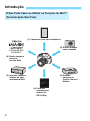 2
2
-
 3
3
-
 4
4
-
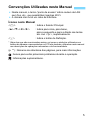 5
5
-
 6
6
-
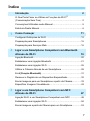 7
7
-
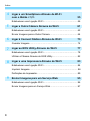 8
8
-
 9
9
-
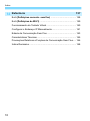 10
10
-
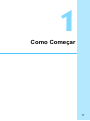 11
11
-
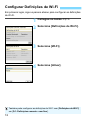 12
12
-
 13
13
-
 14
14
-
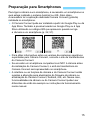 15
15
-
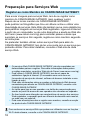 16
16
-
 17
17
-
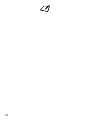 18
18
-
 19
19
-
 20
20
-
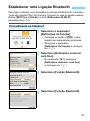 21
21
-
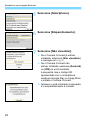 22
22
-
 23
23
-
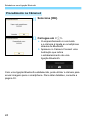 24
24
-
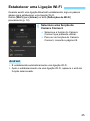 25
25
-
 26
26
-
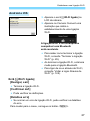 27
27
-
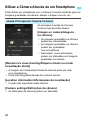 28
28
-
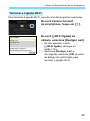 29
29
-
 30
30
-
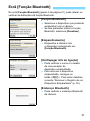 31
31
-
 32
32
-
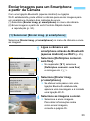 33
33
-
 34
34
-
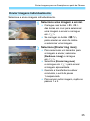 35
35
-
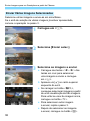 36
36
-
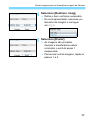 37
37
-
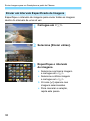 38
38
-
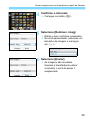 39
39
-
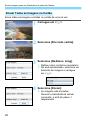 40
40
-
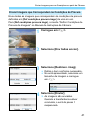 41
41
-
 42
42
-
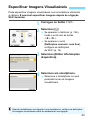 43
43
-
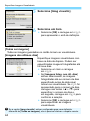 44
44
-
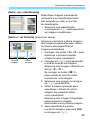 45
45
-
 46
46
-
 47
47
-
 48
48
-
 49
49
-
 50
50
-
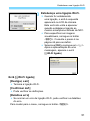 51
51
-
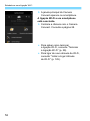 52
52
-
 53
53
-
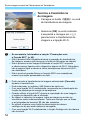 54
54
-
 55
55
-
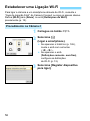 56
56
-
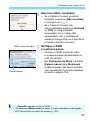 57
57
-
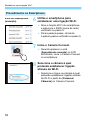 58
58
-
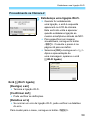 59
59
-
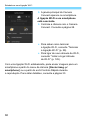 60
60
-
 61
61
-
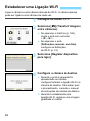 62
62
-
 63
63
-
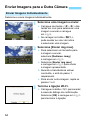 64
64
-
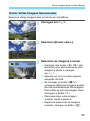 65
65
-
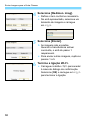 66
66
-
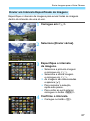 67
67
-
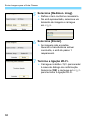 68
68
-
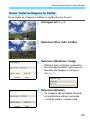 69
69
-
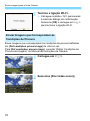 70
70
-
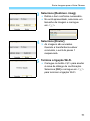 71
71
-
 72
72
-
 73
73
-
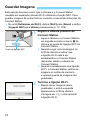 74
74
-
 75
75
-
 76
76
-
 77
77
-
 78
78
-
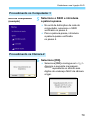 79
79
-
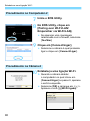 80
80
-
 81
81
-
 82
82
-
 83
83
-
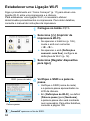 84
84
-
 85
85
-
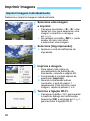 86
86
-
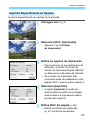 87
87
-
 88
88
-
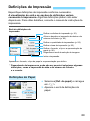 89
89
-
 90
90
-
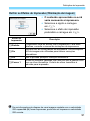 91
91
-
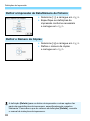 92
92
-
 93
93
-
 94
94
-
 95
95
-
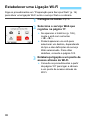 96
96
-
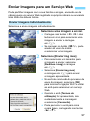 97
97
-
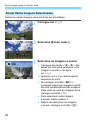 98
98
-
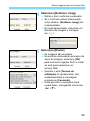 99
99
-
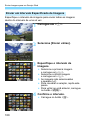 100
100
-
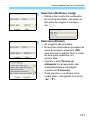 101
101
-
 102
102
-
 103
103
-
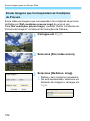 104
104
-
 105
105
-
 106
106
-
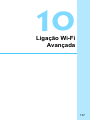 107
107
-
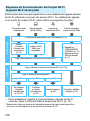 108
108
-
 109
109
-
 110
110
-
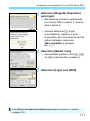 111
111
-
 112
112
-
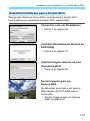 113
113
-
 114
114
-
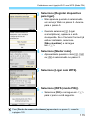 115
115
-
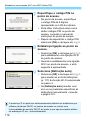 116
116
-
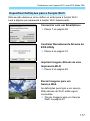 117
117
-
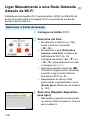 118
118
-
 119
119
-
 120
120
-
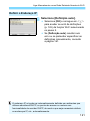 121
121
-
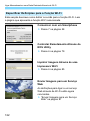 122
122
-
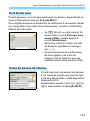 123
123
-
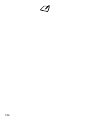 124
124
-
 125
125
-
 126
126
-
 127
127
-
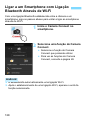 128
128
-
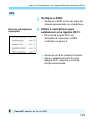 129
129
-
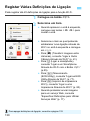 130
130
-
 131
131
-
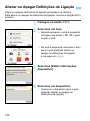 132
132
-
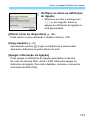 133
133
-
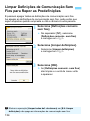 134
134
-
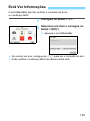 135
135
-
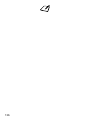 136
136
-
 137
137
-
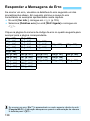 138
138
-
 139
139
-
 140
140
-
 141
141
-
 142
142
-
 143
143
-
 144
144
-
 145
145
-
 146
146
-
 147
147
-
 148
148
-
 149
149
-
 150
150
-
 151
151
-
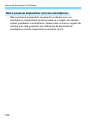 152
152
-
 153
153
-
 154
154
-
 155
155
-
 156
156
-
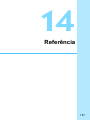 157
157
-
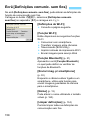 158
158
-
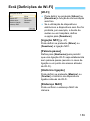 159
159
-
 160
160
-
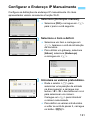 161
161
-
 162
162
-
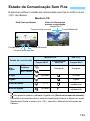 163
163
-
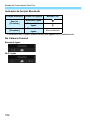 164
164
-
 165
165
-
 166
166
-
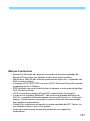 167
167
-
 168
168
-
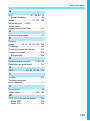 169
169
-
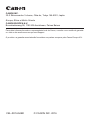 170
170
Artigos relacionados
-
Canon EOS 77D Manual do usuário
-
Canon EOS 200D Manual do usuário
-
Canon EOS 750D Manual do usuário
-
Canon EOS 1300D Manual do usuário
-
Canon EOS 4000D Manual do usuário
-
Canon EOS 70D Manual do usuário
-
Canon EOS M100 Manual do usuário
-
Canon EOS 5D Mark IV Manual do usuário
-
Canon EOS 2000D Manual do usuário
-
Canon EOS 760D Manual do usuário